网络适配器的功能与该网络的要求不匹配
时间:2025-11-10 | 作者: | 阅读:0网络适配器的功能与该网络的要求不匹配?可能有童鞋还不知道,下面由心愿游戏小编为您介绍一下吧,希望能帮助到你!
一、原因分析
1. 网络协议或设置冲突
有时你手动改过IP、DNS,或者切换过IPv4/IPv6协议,导致网络参数和适配器设置不同步。尤其是在公司或校园网环境中,这种情况挺常见。
2. 驱动版本不兼容
其次就是网卡驱动问题。比如系统更新了,但网卡驱动还停留在旧版本,功能和新系统对不上,就容易出这个提示。
图源:微软
3. 无线标准不支持
连接Wi-Fi时,路由器可能使用了5GHz频段或WPA3加密,而你的无线网卡只支持2.4GHz或WPA2,这也会出现“功能不匹配”的提示。
4. 系统网络服务异常
像DHCP或WLAN AutoConfig这些系统服务如果被关闭,网络配置自然没法正确加载,也会导致连接失败。
二、解决方案
1. 重启网络适配器
右键“此电脑”→“管理”→“设备管理器”→“网络适配器”。右键网卡设备,选择“禁用设备”,几秒后再“启用设备”。这一步能重新加载驱动,有时候一个小刷新就能解决。
2. 检查网络协议设置
打开“控制面板 → 网络和共享中心 → 更改适配器设置”。右键你的网络连接,选择“属性”,确认IPv4、IPv6都是勾选状态。
如果你的网络只支持IPv6而你关闭了它,或者反之,系统就会提示不匹配。无线网络连接不上时,也可以登录路由器后台,看看频段(2.4G / 5G)是否和你的设备兼容。
3. 修复网卡驱动
如果上面的方法排查后都没用,那大概率是驱动问题。对于新手小白来说,使用“驱动人生”解决是一个简单且实用的方法。
打开软件后点击“立即诊断”,系统会自动扫描你的网卡驱动版本。
如果发现损坏、缺失或不兼容的情况,只需点“全面修复”就能自动安装合适的驱动。
整个过程都是自动化,修复完成后再重启一下电脑,基本就能恢复正常啦!
4. 重置网络配置
如果驱动没问题但网络依旧连不上,可以尝试重置网络。
按下 Win S,输入cmd,右键“以管理员身份运行”,打开命令提示符。
依次输入以下命令:netsh winsock resetnetsh int ip resetipconfig /flushdns执行完后重启电脑,让系统重新建立网络协议栈。
5. 确认系统网络服务已启用
按下 Win R,输入 services.msc,确保这些服务正在运行:DHCP ClientWLAN AutoConfigNetwork Connections有时清理工具或系统优化软件会关闭这些服务,打开后问题立马消失。
上面就是心愿游戏小编为你收集的网络适配器的功能与该网络的要求不匹配?希望有帮到大家,更多相关的文章请关注心愿游戏。
来源:https://www.160.com/article/10626.html
免责声明:文中图文均来自网络,如有侵权请联系删除,心愿游戏发布此文仅为传递信息,不代表心愿游戏认同其观点或证实其描述。
相关文章
更多-

- win11电脑连不上蓝牙怎么办
- 时间:2026-01-12
-

- D盘无法扩展怎么办
- 时间:2026-01-12
-

- 电脑摄像头打开是灰色的有个锁
- 时间:2026-01-09
-

- 笔记本C盘怎么扩大
- 时间:2026-01-09
-

- 不删除d盘怎么给c盘扩容
- 时间:2026-01-09
-

- 鼠标左键不灵敏怎么办
- 时间:2026-01-07
-

- 电脑任务栏怎么还原到下面
- 时间:2026-01-07
-

- 电脑显示不出无线网络图标怎么办
- 时间:2026-01-07
精选合集
更多大家都在玩
大家都在看
更多-

- 胡闹地牢满级多少级
- 时间:2026-01-13
-

- 微博网名粤语男生英文版(精选100个)
- 时间:2026-01-13
-

- 燕云十六声周年庆自选258
- 时间:2026-01-13
-

- 百词斩怎么退出小班?百词斩退出小班方法
- 时间:2026-01-13
-

- 幻兽帕鲁游戏手机版石斧制作方法
- 时间:2026-01-13
-

- 鸣潮新角色莫宁强度怎么样 鸣潮莫宁强度介绍
- 时间:2026-01-13
-

- 踢爆那西游最强5人组合有哪些
- 时间:2026-01-13
-

- 网名有阳光的含义男生(精选100个)
- 时间:2026-01-13


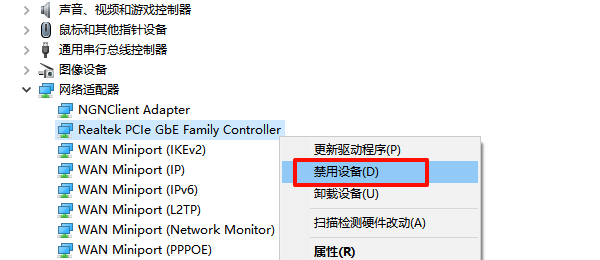
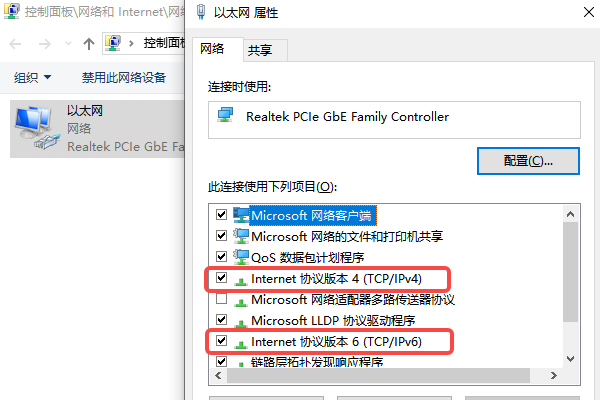
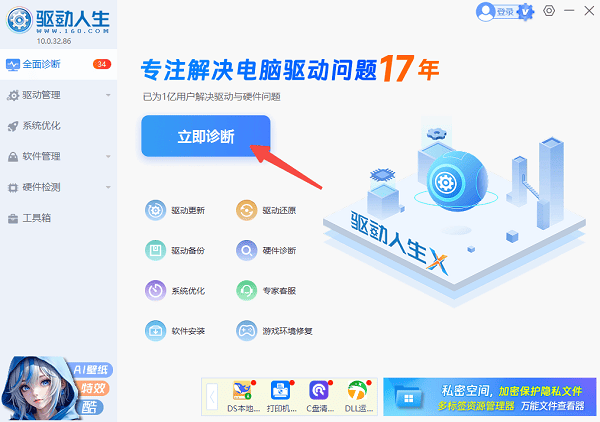
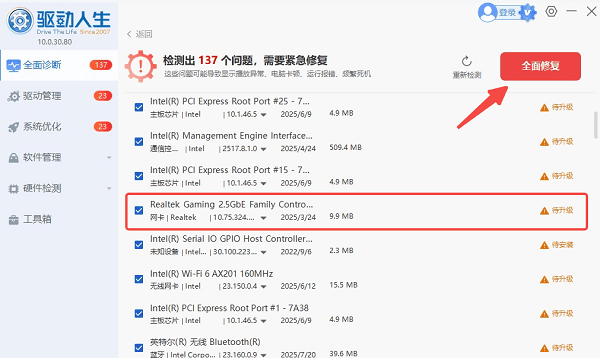
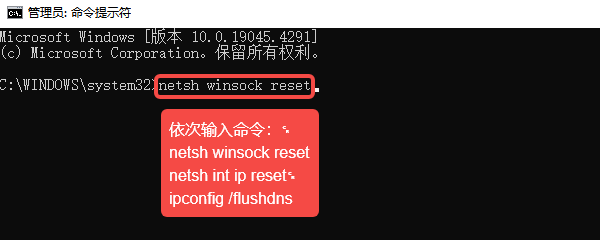
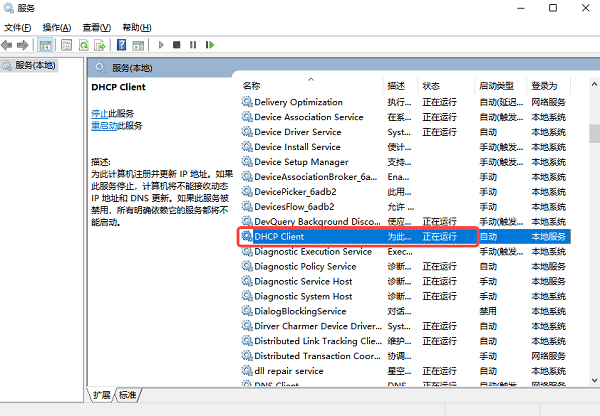


![《这是我的土地》 v1.0.3.19014升级档+未加密补丁[ANOMALY] v1.0.3.19014](https://img.wishdown.com/upload/soft/202601/04/1767522369695a4041041f4.jpg)









